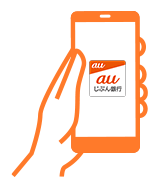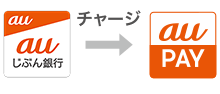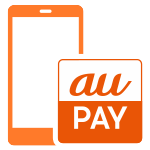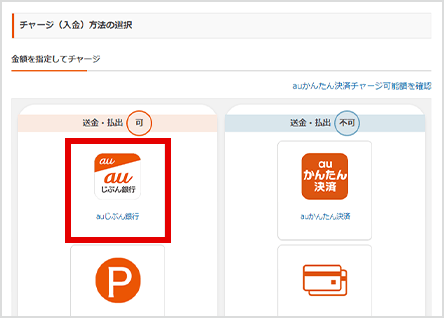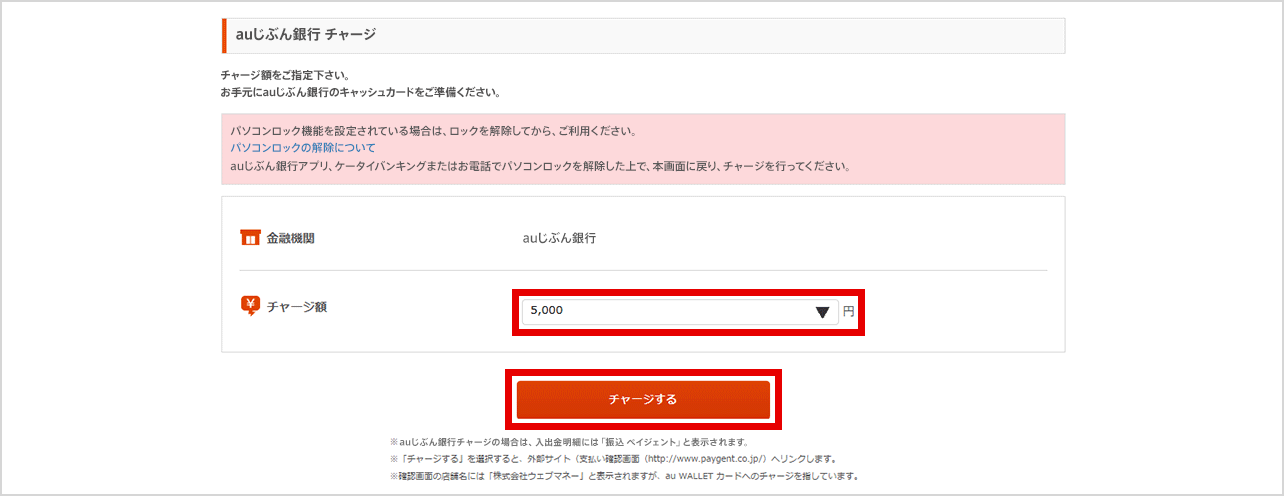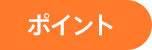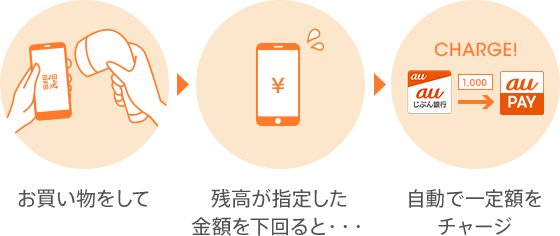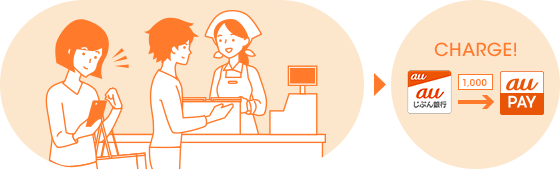auじぶん銀行にログイン後、画面左上のメニューより、「各種手続き・照会」を選択し、お客様さま情報の[au ID登録]を選択
- 本ページは2022年9月30日以前に口座開設されたお客さまが対象となります。
2022年10月1日以降に口座開設されたお客さまはこちらをご確認ください。



口座開設月から翌月末までにauじぶん銀行口座からau PAY 残高へチャージした額の5%をPontaポイントとして還元いたします。

- ※特典対象となるチャージ上限額は、期間中合計50,000円(特典上限額2,500Pontaポイント)までとなります。


たまったPontaポイントは、
さまざまな用途にご利用いただけます。
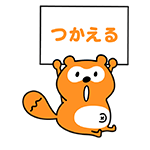

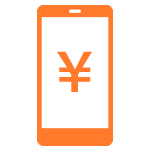
auご利用料金のお支払いに充当できます。


KDDI直営のau PAY マーケットのお買い物でPontaポイントがつかえます。
- * Pontaポイントを au PAY 残高にチャージできる合計金額は、月間20,000円までとなります。
- ※詳細はKDDIウェブサイト
 でご確認ください。
でご確認ください。

auじぶん銀行とau PAYをいっしょに使うと、チャージ以外にも便利なサービスをご利用いただけます!

お客さまのau PAY 残高をご自身のauじぶん銀行口座に入金することができます。
リアルタイムチャージと合わせて、au PAYをより便利でおトクにご利用いただけます。

- ※銀行口座は、auじぶん銀行口座のみ。リアルタイムチャージは、auじぶん銀行のほかに、au PAY カード・auかんたん決済でもご利用いただけます。

お客さまのau PAY 残高をオートチャージをすると、ご家族・ご友人のau PAY 残高に送ることができます。

- ※送金は100円から可能です。1回の送金上限額及び月間の送金上限額は200,000円です。
- ※詳細はKDDIウェブサイトでご確認ください。

お手続き方法
STEP 1

オンラインで完結!auじぶん銀行口座開設ページからお申込みいただけます。
STEP 2
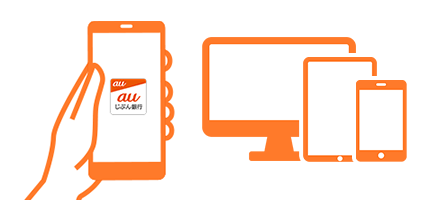
ご希望にあわせて「アプリ」または「ウェブ」からお申込みください。
STEP 3

キャッシュカードをお届けして、口座開設完了です。
[Point] au IDをお持ちのお客さま
au IDを使えば最短3分で入力完了!
auにご登録のお客さま情報を使ってかんたんにお申込みできます。
- ※口座開設日は当行の本人確認が終了した日付となります。キャッシュカード到着日とは異なりますので、ご注意ください。
- ※口座開設日は、スマートフォン・パソコンからログイン後、「各種手続き・照会」―「登録情報照会・変更」からご確認いただくことができます。
- ※auじぶん銀行口座の開設には、auじぶん銀行がお申込みを受付けてから、およそ1週間から2週間かかります(口座開設方法により、期間は異なります)。
- 口座申込と同時にau IDをご登録されたお客さまは、本手続きが不要となります。
- auじぶん銀行ウェブサイトへログイン後、適用条件判定日(翌月月末)までにau IDの登録が必要です。
STEP 1
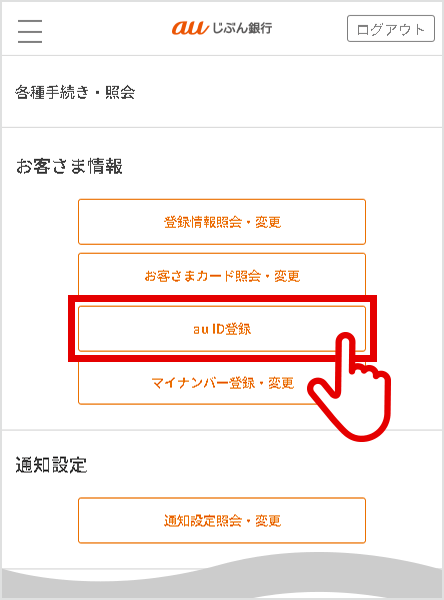
STEP 2
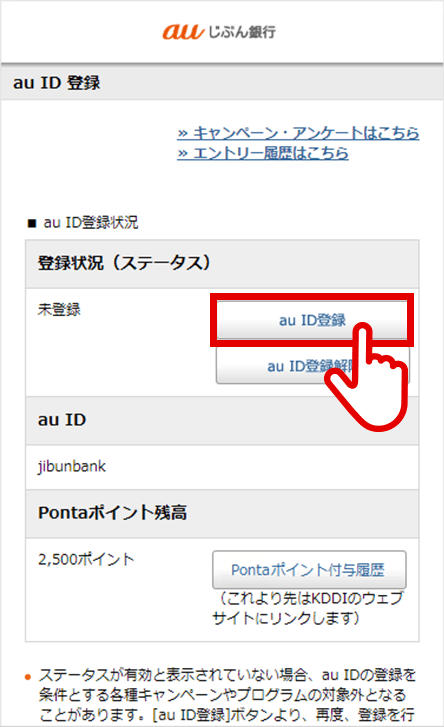
「au ID登録」を選択し、「au IDログイン認証」画面に必要事項*を入力し、手続きを行なってください。
- * 当画面で入力するパスワードは、auにお届けのパスワードです。
STEP 3
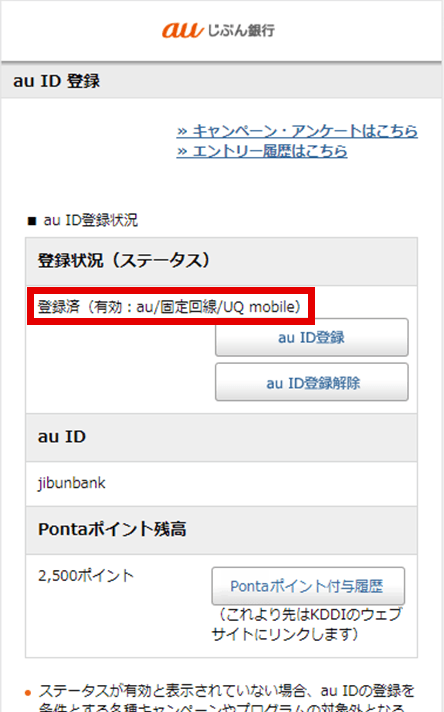
「登録状況(ステータス)」画面にて、「登録済」且つ「有効」となっていると、登録完了です。
- ※「登録済(無効)」と表示されている場合は、もう一度[au ID登録]ボタンを押して、au IDを登録し直してください。
- ※auじぶん銀行に登録されたau IDが「登録済」且つ「有効」の場合、対象となります。KDDIにてau IDを解約すると対象外となります。
- ※2021年8月18日より、特定のサービス契約有無に関わらず、au IDをお持ちのお客さまに特典対象を変更いたしました。
- ※登録されたau IDに紐づく通信契約がある場合、”au”、”UQ mobile” 、”固定回線”と表示されます。au IDに紐づく通信契約に関し、ご不明の場合はKDDIにご確認ください。なお、povo1.0をご契約の場合は“au”と表示され、それ以外のpovoをご契約の場合は表示されません。
- ※au IDのカナ氏名が変更された場合は、あらためてauじぶん銀行へのau ID登録や口座名義の変更が必要となります(auじぶん銀行口座名義とau IDのご契約名義のカナ氏名一致しなければ対象外となります)。au ID登録状態が「無効」の場合は対象外です。
- ※au IDの登録はお客さまご自身での操作が必要です。お電話での登録受付はしておりません。
auじぶん銀行からのチャージ方法は3通り!お客さまにあったチャージ方法をお選びいただけます。
オートチャージ
リアルタイムチャージ
お支払いのときに
足りない分だけ自動でチャージ

オートチャージ設定方法
- 送金・払出・オートチャージのお申込みがお済みでない場合は、オートチャージの利用はできませんので、ご注意ください。
リアルタイムチャージおよび一定額チャージは、以下の画面遷移に沿って設定してください。
STEP 1
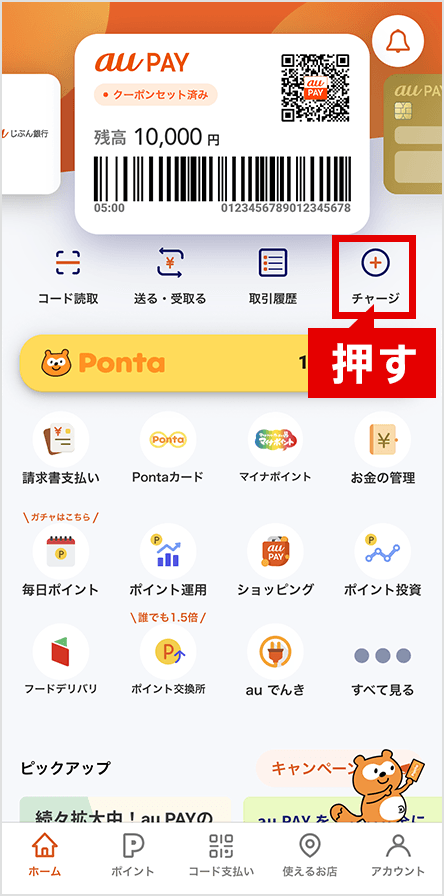
- au PAY アプリ(au WALLET アプリ)をご利用の場合
- 「au PAY アプリ(au WALLET アプリ)」を起動し、トップ画面[au PAY]から[チャージ]を押す
- au PAY サイト(au WALLET サイト)をご利用の場合
- トップ画面から[チャージ・出金]を選択し、[チャージする]を押す
- ※送金・払出・オートチャージの申込みが完了している必要があります。
STEP 2
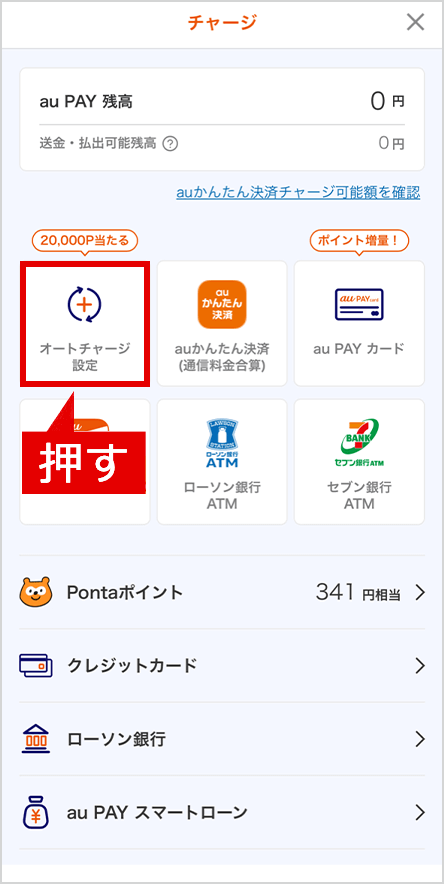
[オートチャージ設定]を押す
STEP 3
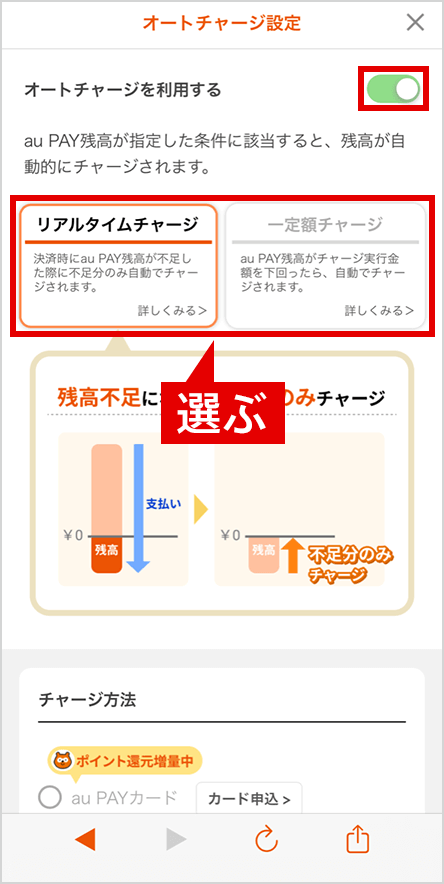
- [オートチャージを利用する]にチェックを入れ、オートチャージ方法を選択する
- チャージ方法を[auじぶん銀行]に選択
- 設定金額を入力の上、[オートチャージを設定する]を押す
STEP 4
確認画面で入力内容の確認を行い、[OK]を押し設定完了!
一定額チャージ
残高が指定金額を下回ったら、
一定額を自動でチャージ
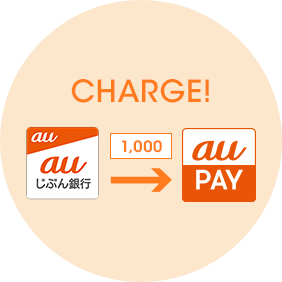
オートチャージ設定方法
- 送金・払出・オートチャージのお申込みがお済みでない場合は、オートチャージの利用はできませんので、ご注意ください。
リアルタイムチャージおよび一定額チャージは、以下の画面遷移に沿って設定してください。
STEP 1
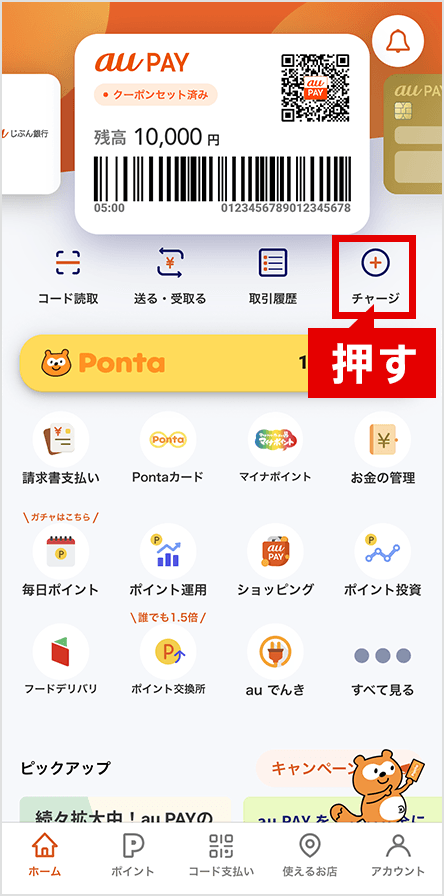
- au PAY アプリ(au WALLET アプリ)をご利用の場合
- 「au PAY アプリ(au WALLET アプリ)」を起動し、トップ画面[au PAY]から[チャージ]を押す
- au PAY サイト(au WALLET サイト)をご利用の場合
- トップ画面から[チャージ・出金]を選択し、[チャージする]を押す
- ※送金・払出・オートチャージの申込みが完了している必要があります。
STEP 2
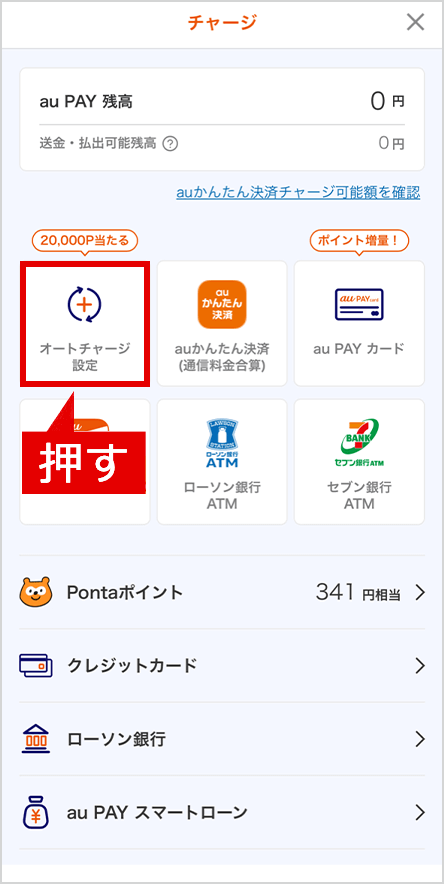
[オートチャージ設定]を押す
STEP 3
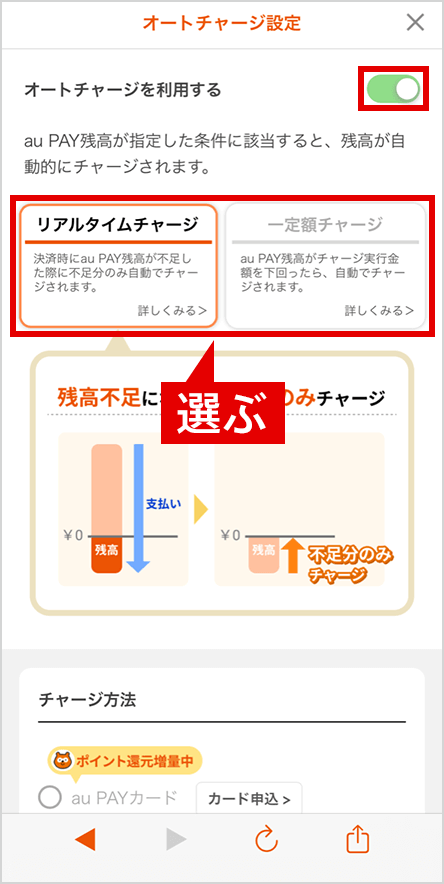
- [オートチャージを利用する]にチェックを入れ、オートチャージ方法を選択する
- チャージ方法を[auじぶん銀行]に選択
- 設定金額を入力の上、[オートチャージを設定する]を押す
STEP 4
確認画面で入力内容の確認を行い、[OK]を押し設定完了!
金額を指定してチャージ
auじぶん銀行チャージ
必要なときに必要な分だけ、
お客さまご自身で金額を選択してチャージ
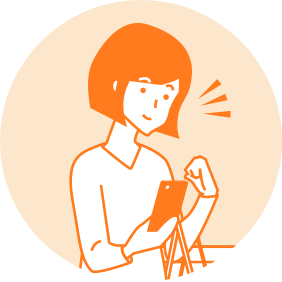
auじぶん銀行チャージ チャージ方法
以下の画面遷移でauじぶん銀行からau PAYへチャージができます。
- セキュリティ強化のため、スマホ認証サービスのお申込みが必須となっております。
なお、スマホ認証サービスのお申込み・ご利用に際して手数料はかかりません。
au PAY アプリ(au WALLET アプリ)でご利用の場合
auじぶん銀行円普通預金口座から「au PAY プリペイドカード(au WALLET プリペイドカード)」へのチャージ(入金)は、KDDIが提供するau PAY サイト(au WALLET サイト)およびau PAY アプリ(au WALLET アプリ)*からご利用いただけます。
- Android auスマートパスから「au PAY」で検索
- iOS App Storeから「au PAY」で検索
- * au PAY アプリ(au WALLET アプリ) 提供:KDDI株式会社
STEP 1
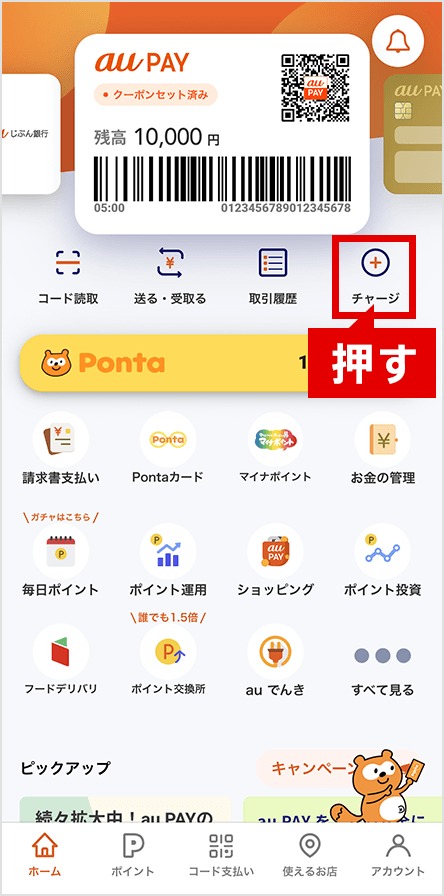
「au PAY アプリ(au WALLET アプリ)」を起動し、トップ画面[au PAY]から[チャージ]を押す
- ※初回ご利用の際には、au ID情報の利用許諾確認画面が表示されます。
STEP 2
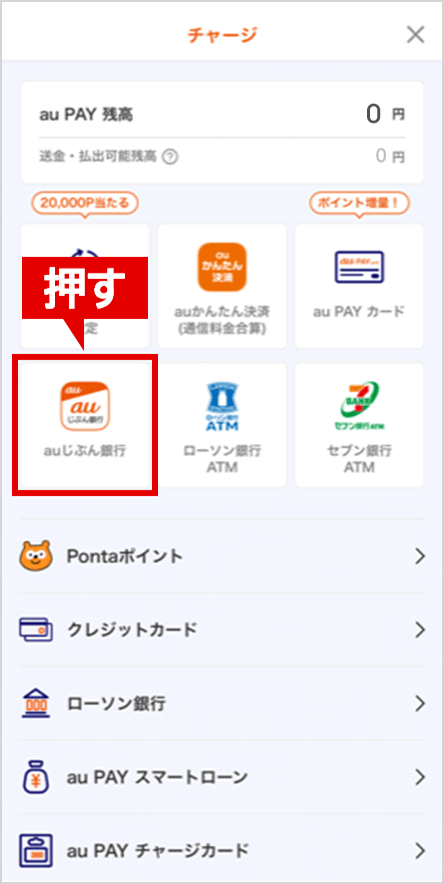
「チャージ方法を選択」から「auじぶん銀行」を選択
STEP 3
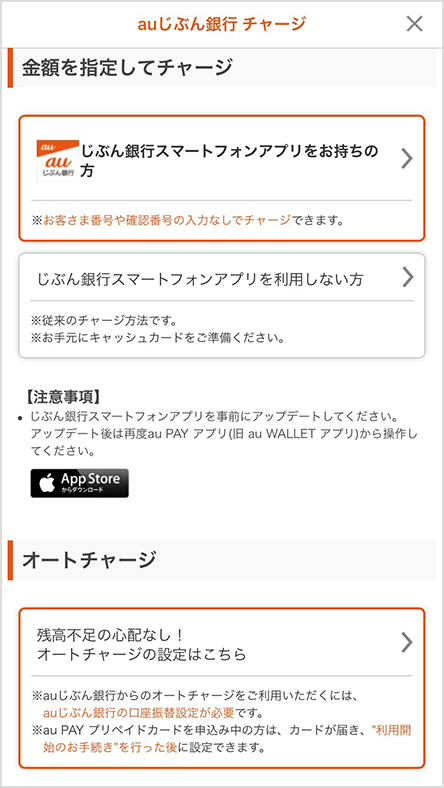
じぶん銀行スマートフォンアプリの利用状況にあわせて、チャージの方法を選択
STEP 4
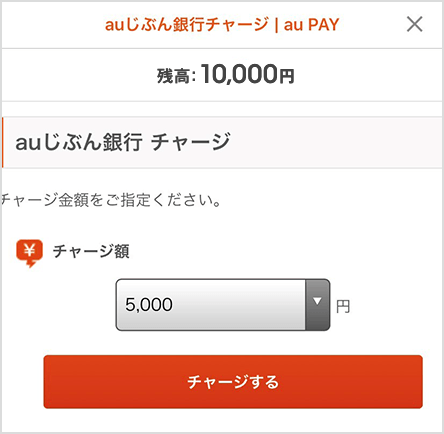
[auじぶん銀行 チャージ]画面において、チャージ金額をドロップダウンリストから選択し、[チャージする]を押す
STEP 5
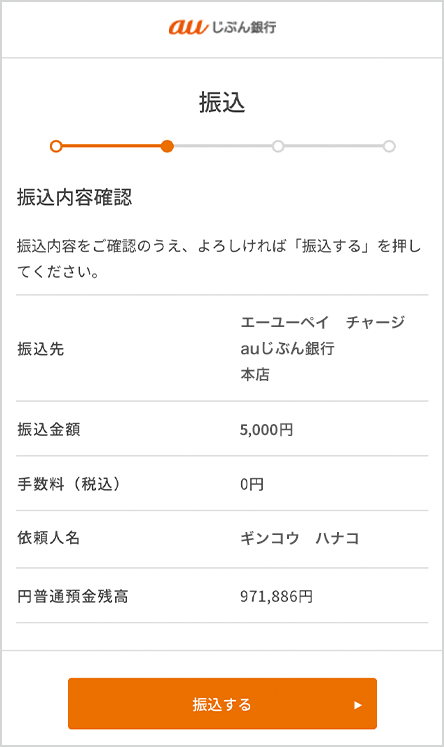
確認画面にてチャージ金額を確認のうえ、auじぶん銀行口座からの決済手続きを行い、チャージ完了!
- ※入出金明細上は「振込* エーユーペイ チャージ」と表示されます。
- * ご利用の機器により表示は異なります。
- ※KDDI株式会社は、auじぶん銀行株式会社を所属銀行とする銀行代理業者として、「円預金、外貨預金の受入れ」ならびに「資金の貸付」を内容とする契約締結媒介を行います。
パソコンサイトをご利用の場合
auじぶん銀行円普通預金口座から「au PAY プリペイドカード(au WALLET プリペイドカード)」へのチャージ(入金)は、KDDIが提供するau PAY サイト(au WALLET サイト)からご利用いただけます。
- ※KDDI株式会社は、auじぶん銀行株式会社を所属銀行とする銀行代理業者として、「円預金、外貨預金の受入れ」ならびに「資金の貸付」を内容とする契約締結媒介を行います。
プログラム概要
対象となるお客さま
新規でauじぶん銀行の口座を開設されたお客さま
対象期間
口座開設月から翌月末まで
特典内容
auじぶん銀行からau PAY 残高へチャージした額の5%をPontaポイントとして還元いたします。
- ※特典提供の対象となるチャージの上限は期間中合計50,000円までです。
- ※ポイント還元対象期間中の特典額の上限額は合計2,500ポイントとなります。
- 2022年10月1日以降に口座開設されたお客さまは、チャージ上限額が異なります。
対象のお客さまはこちらよりご確認ください。
適用条件
適用条件判定日において、以下の条件をすべて満たすお客さまが対象となります。
- auじぶん銀行口座の開設
- auじぶん銀行ウェブサイト内で「au ID」の登録
- auじぶん銀行口座からau PAY 残高にチャージ(オートチャージも対象です)
適用条件判定日
口座開設月の翌月末日
特典提供時期
適用条件判定日の翌月末日まで
口座開設から特典提供までの流れ
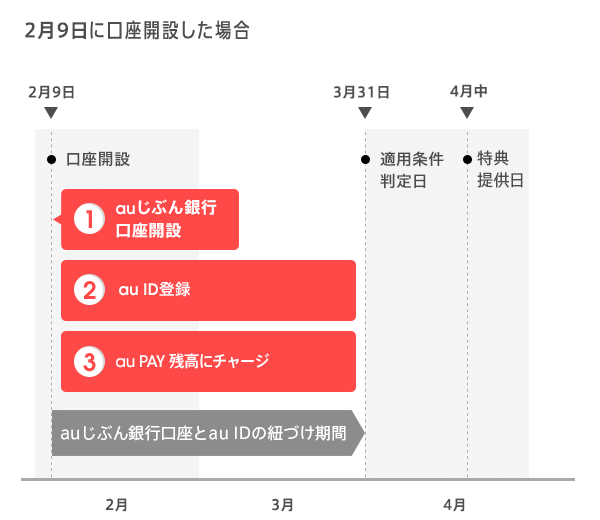
注意事項
【特典について】
- auじぶん銀行に登録のau IDが「登録済」且つ「有効」でない場合、au IDが解約されている場合、auじぶん銀行口座が解約されている場合は、特典対象外となります。
- au PAY アプリまたはau PAY サイトのチャージ画面で「auじぶん銀行」を選択した場合のみ有効となります。au かんたん決済でのお支払いやau料金のお支払いがauじぶん銀行であっても対象外です。
- 特典はauじぶん銀行ウェブサイト内でご登録いただいたau IDへPontaポイントを還元します。
- ポイントは「auじぶん銀行Pontaポイント還元プログラム特典」の名称でプレゼントいたします。
【「au PAY 残高」へのチャージについて】
- 「au PAY 残高」へのチャージ(入金)には手数料はかかりません。
【その他】
- 当プログラムは予告なく変更または中止する場合があります。
- 「金額を指定してチャージ」はセキュリティ強化のため、スマホ認証サービスのお申込みが必須となっております。なお、スマホ認証サービスのお申込み・ご利用に際して手数料はかかりません。
- auじぶん銀行口座の開設には、auじぶん銀行がお申込みを受付けてから、およそ1週間から2週間かかります。(口座開設方法により、期間は異なります)。
- 口座開設日は当行の本人確認が終了した日付となります。キャッシュカード到着日とは異なりますので、ご注意ください。
2022/9/30時点
よくあるご質問
プログラムに関するお問い合わせはこちらから
お問い合わせいただいた内容にメールでご返信いたします。
※担当窓口の営業時間外のお問い合わせについては、回答にお時間をいただきます。あらかじめご了承ください。
営業時間 平日 9:00~17:00(土・日・祝休日、および12/31~1/3を除く)
au PAY に関するお問い合わせ
KDDI総合案内局番なし157(無料)
au以外の携帯電話、一般電話から
0077-7-111(無料)
[携帯電話、スマートフォンからもご利用いただけます]
年中無休(9:00~20:00)
お問い合わせの際には、電話番号をお確かめのうえ、おかけ間違いのないようお願いいたします。
- KDDI株式会社は、auじぶん銀行株式会社を所属銀行とする銀行代理業者として、「円預金、外貨預金の受入れ」ならびに「資金の貸付」を内容とする契約締結の媒介を行います。
- auじぶん銀行のサービスはauショップ・PiPit・au取扱店の店頭ではお取扱いしておりません。